Содержание
Приложение iOS 12 — «iOS 12.5.6 на iPhone 5s в 2022 году: полёт ✈️ нормальный? Что нового в сравнении с iOS 9?»
Всем привет!
Почти месяц назад я ушла на iOS, на этот раз с Android. Этот Samsung с его microUSB и 16 Гб памяти просто достал! Словом, нервы не выдержали, и я ушла к Apple 🍏. На этот раз на iPhone 📱 5s.
Почему именно 5s? Потому, что там lightning, на который очень просто найти зарядник, в отличие от 30 pin. Потому, что денег особо нет, а до ДР ждать ещё 2 с лишним месяца. Ну и наконец потому, что большинство нужных мне приложений доступны для iOS 12, в то время как на iOS 9 доступен лишь вылетающий Telegram (дожили!).
В общем, понятно, почему я сейчас на 5s, хотя могла взять и 4s?
Ну что ж, начнём наш обзор…
История.
iOS 12 вышла в далёком 2018 году, в сентябре-месяце. Получила очень много новых фишек, типа экранного времени, групповых звонков FaceTime, которые поначалу очень сильно глючили.
iOS 12 поддерживается такими устройствами, как:
iPhone 5s
iPhone SE
iPhone 6
iPhone 6 Plus
iPhone 6s
iPhone 6s Plus
iPhone 7
iPhone 7 Plus
iPhone 8
iPhone 8 Plus
iPhone X
iPhone XR
iPhone XS
iPhone XS Max
iPad Air
iPad Air 2
iPad Air 3
iPad 2017
iPad 2018
iPad mini 2
iPad mini 3
iPad mini 4
iPad mini 2019 (5)
iPad Pro
iPad Pro (2-го поколения)
iPad Pro (3-го поколения)
iPod touch 6
iPod touch 7.
Словом, всеми устройствами, которые получили iOS 11 годом ранее.
Нас ждал обновлённый экран блокировки:
Touch ID накрылся ещё 4 года назад, когда сдохла первая кнопка «Домой», сейчас уже стоит третья, и отпечаток пальца просто не активируется. Но 4-значный пароль вводить несложно, а в App Store можно выключить введение пароля Apple ID при загрузке бесплатного контента.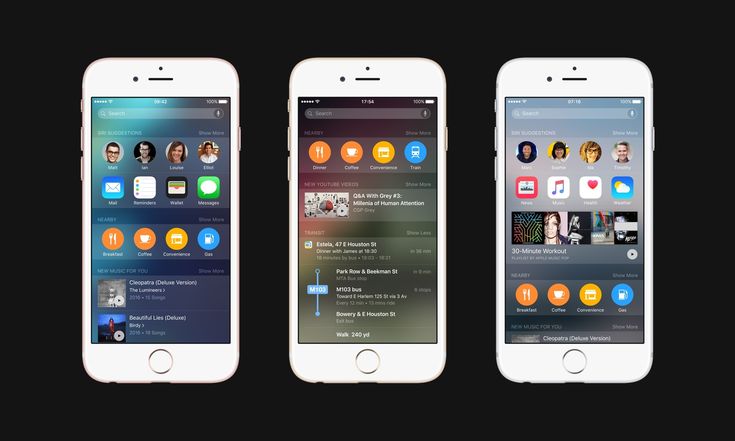 Вот бы он был в iTunes Store…
Вот бы он был в iTunes Store…
Вместо точек в области сети 🕸 снова появились палочки. Экран «Домой» не поменялся.
Область виджетов никак не поменялась. Как была неудобной, так и осталась. Даже погоду там смотреть неудобно, поскольку она там только на текущий час.
Если честно, то приложение «Здоровье» в iOS 9 было чуть более удобным. Подсчёт шагов работает с помощью ВК, да и вообще данные заносятся с помощью сторонних приложений, как и было раньше. Надо только предоставить доступ к Apple 🍎Health и вам будет представлена общая сводка данных на приветствующем экране.
Можно сделать медкарту, но мне она пока, слава Богу, не понадобилась.
Один из самых важных моментов — сторонние приложения из App Store. Учитывая то, что iOS 12 — довольно старая ОС, ограничения есть. Из-за них я установила не все нужные мне приложения. Но большинство из них стоят: WhatsApp, Telegram, VK, ToonMe, Яндекс.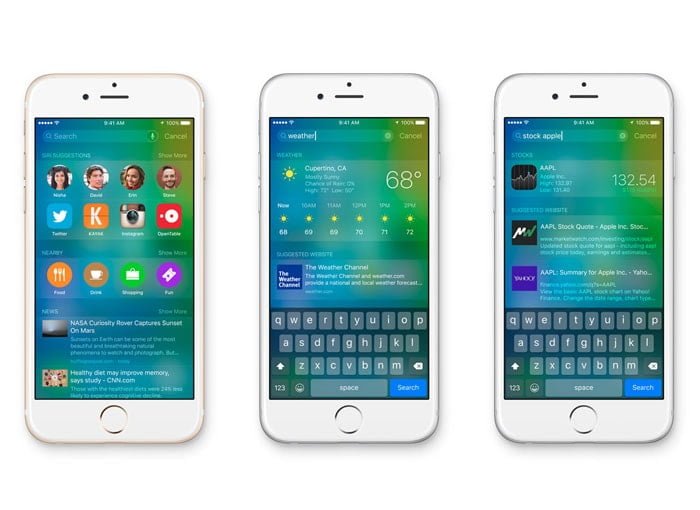 Переводчик, Яндекс. Электрички, TikTok, Getcontact, Wildberries и это далеко не всё! А вот будь я на iOS 9, я бы получила [ой] с маслом…
Переводчик, Яндекс. Электрички, TikTok, Getcontact, Wildberries и это далеко не всё! А вот будь я на iOS 9, я бы получила [ой] с маслом…
Не нравится, что есть достаточное количество ограничений, но зато большинство приложений установить можно. Для некоторых приложений, таких, как Яндекс. Карты или Google Maps, имеется отличный аналог — Apple 🍎 Карты 🗺, которые уже не раз пытались вылечить мой топографический кретинизм меня выручали.
В фотографиях нам теперь доступна такая функция, как «Воспоминания». Это когда айфон делает видеоряд из фотографий, автоматически добавляет эффекты, название, музыку. Фотографии также собираются по людям. Единственное, что не нравится, это то, что айфон не делает воспоминания только из видео.
Если что, Android, например, Huawei Honor 20 PRO, тоже так умеет. А вот Samsung — не все.
Радует, что в таких соцсетях, как VK и TikTok, можно сидеть именно из приложений.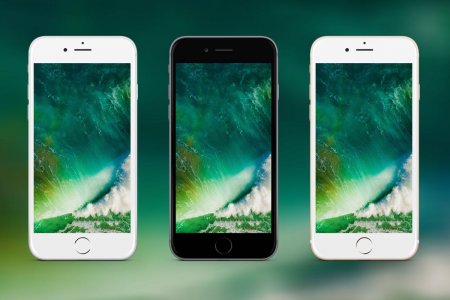 А ещё можно зайти в свой гугл-аккаунт или почту Mail ru через сайт. Именно через сайт. Если что, на моём рабочем столе ССЫЛКА на Mail ru, а не приложение.
А ещё можно зайти в свой гугл-аккаунт или почту Mail ru через сайт. Именно через сайт. Если что, на моём рабочем столе ССЫЛКА на Mail ru, а не приложение.
А с iOS 9 не то, чтобы в почту, даже в аккаунт на IR уже войти нельзя. Больше года как.
Каков итог?
iOS 12 вполне реально пользоваться в 2022 году. Да, придётся мириться с ограничениями, да, придётся мириться с отсутствием некоторых функций. Но зато она куда более актуальна сейчас, в отличие от 9-11 версий.
Ставлю 5 звёзд и рекомендую!
Топ-5 лучших бесплатных PDF-редакторов для iPad и iPhone
PDF — лучший формат файлов для бизнеса, где особенно высока потребность в редактировании и манипулировании файлами для выполнения важных проектов. С ростом популярности удаленной работы возрастает и необходимость работать с файлами и документами на мобильных устройствах. Людям все чаще бывает нужно внести правки в текст PDF за пределами офиса. В этой статье перечислено 5 лучших бесплатных PDF-редакторов для iPhone и iPad.
#1: Wondershare PDFelement [Рекомендуется]
#2: iAnnotate
#3: PDF Expert
#4: GoodReader
#5: Adobe Acrobat Reader
Бонус: Лучший инструмент для редактирования PDF для Windows и Mac
1. PDFelement — бесплатный PDF-редактор
Wondershare PDFelement — это лучшее приложение для редактирования PDF на iPhone и iPad. Оно обеспечивает пользователя надежными инструментами для работы с PDF, включая удобное редактирования, как в Word, преобразование PDF в 9 форматов, аннотирование с широким выбором инструментов, управление PDF-файлами и т.д.
PDFelement для iOS — лучшее бесплатное приложение для редактирования PDF на iPhone и iPad. Дело в том, что данное приложение позволяет вам обрабатывать ваши PDF на iOS 11/10/9/8 практически так же, как на компьютере. PDF-редактор позволяет пользователям редактировать тексты, меняя тип шрифта, цвет и размер. Вы можете сделать фотографию, используя камеру на своем устройстве iOS, и мгновенно превратить ее в PDF.
PDF-редактор позволяет пользователям редактировать тексты, меняя тип шрифта, цвет и размер. Вы можете сделать фотографию, используя камеру на своем устройстве iOS, и мгновенно превратить ее в PDF.
Преимущества:
● Возможность удалять или редактировать текст, изменять его цвет, шрифт и размер;
● Поддержка преобразования PDF в 9 форматов: Word, Excel, PPT, EPUB, Pages и т.д.
● Поддержка добавления комментариев к PDF, включая 9 инструментов аннотирования;
● Поддержка передачи PDF-файлов через облачные сервисы или Wi-Fi на ваш компьютер;
● Работает на всех платформах: Windows, Mac, iOS, Android.
Стоимость: Бесплатно
Wondershare PDFelement
PDF приложение для самой удобной работы.
Скачать Бесплатно Скачать Бесплатно Скачать Бесплатно Подробнее >>
2.
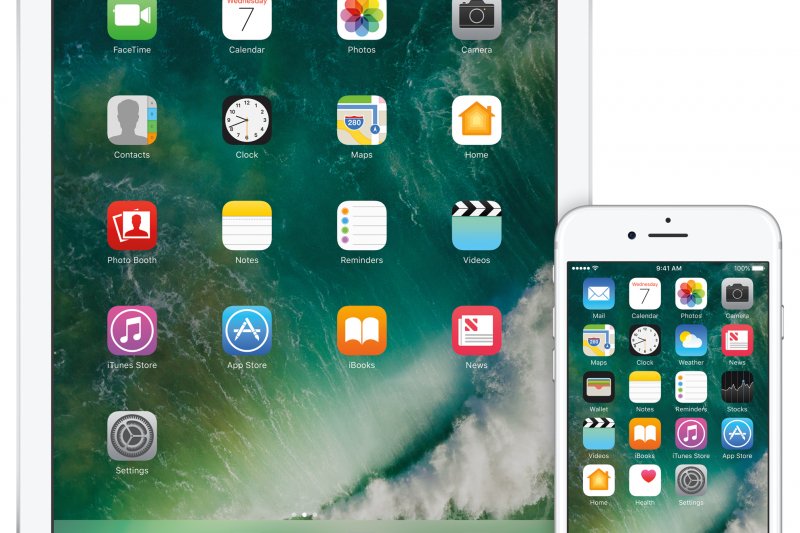 iAnnotate
iAnnotate
Как следует из названия, эта программа в основном предназначена для аннотирования PDF-документов. Приложение позволяет пользователям выделять, подчеркивать, зачеркивать текст PDF и даже рисовать в файле. Вы также можете переключаться между несколькими открытыми документами.
Преимущества:
● Лучшее приложение для чтения, аннотирования и обмена PDF-файлами;
● Возможность индивидуальной настройки панели инструментов аннотирования.
Недостатки:
● Загрузка PDF-файлов (особенно, с изображениями) может занять некоторое время;
● Нет возможности редактировать тексты и изображения в PDF.
Стоимость: $9,99
3. PDF Expert
Это отличный мобильный PDF-редактор для аннотирования и организации PDF-файлов, который также можно использовать для чтения. С его помощью можно добавлять в документы цифровые подписи и комментарии и даже редактировать текст PDF.
Преимущества:
● Интуитивно понятный интерфейс и удобно организованное редактирование PDF;
● Возможность быстрой организации PDF-файлов.
Недостатки:
● Стоит дороже других приложений;
Стоимость:$9,99; функция редактирования приобретается в приложении и также стоит $9,99
4. GoodReader
Как комментирует Mashable: «GoodReader — это настоящий прорыв!». Простое в использовании приложение для чтения PDF, с помощью которого пользователи также могут читать, создавать и редактировать аннотации к PDF-файлам. Кроме того, приложение позволяет управлять файлами путем копирования, переименования, перемещения и передачи файлов и папок. В отличие от других приложений для чтения PDF, данное приложение работает не только с PDF, но и с Word, Excel, PowerPoint, TXT и HTML.
Преимущества:
● Отличный функционал для аннотирования и редактирования страниц, включая инструменты для вставки, удаления, поворачивания и изменения порядка страниц;
● Поддержка форматов PDF, Microsoft Office, TXT и HTML.
Недостатки:
● Невозможно использовать для редактирования изображений или текста в PDF-файлах.
Стоимость: $4,99
5. Adobe Acrobat Reader
В отличие от десктопной версии, приложение Adobe для чтения на iOS очень легкое, удобное и оснащено множеством замечательных функций, которые позволяют аннотировать PDF во время чтения. Вы можете выделять важные части PDF-файла, заполнять формы, подписывать документы и даже защищать PDF-файлы паролем.
Преимущества:
● Надежность С Adobe вы всегда уверены в результате;
● Отличный функционал, включая инструменты для аннотирования и обеспечения безопасности.
Недостатки:
● Необходимость подписки на связанные с приложением онлайн-сервисы для конвертирования, редактирования и организации PDF.
Стоимость: Легкое скачивание с последующим приобретением в самом приложении. Стоимость подписки на Adobe Acrobat Pro DC — $24.99/месяц; подписка на PDF Pack — $9,99/месяц; подписка на An Export PDF — $23,99/год.
Бонус: Лучший инструмент для редактирования PDF для Windows и Mac
Если вы предпочитаете PDF-редакторам для iOS качественные десктопные программы, PDFelement будет отличным выбором.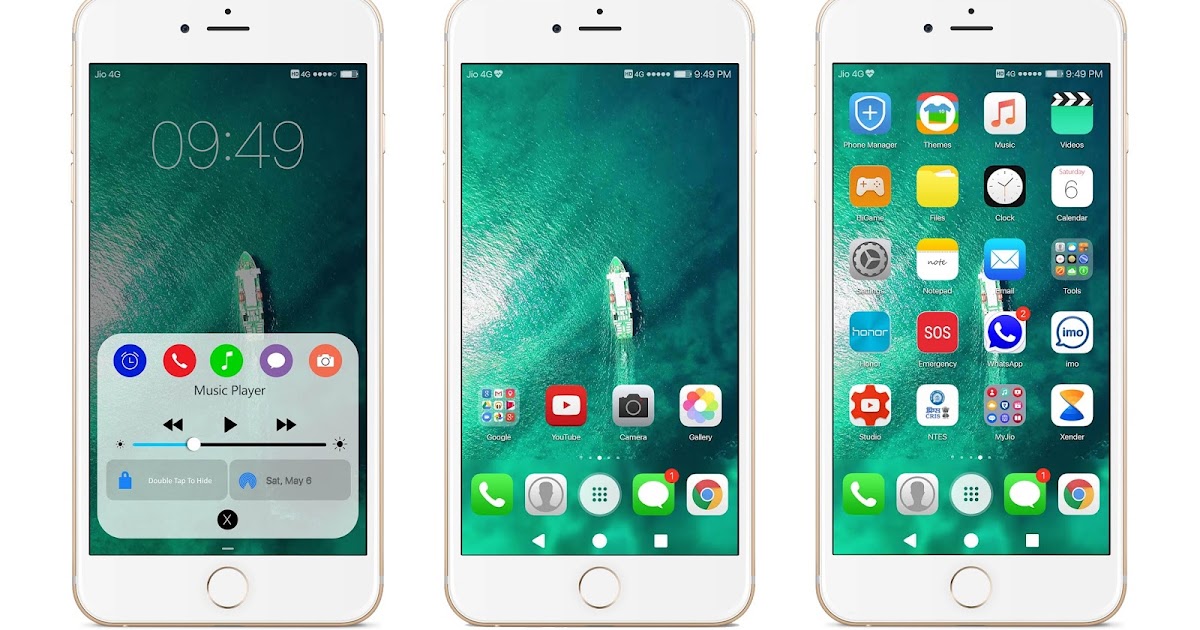 Как и соответствующее приложение, это очень удобная и полезная программа для работы с PDF.
Как и соответствующее приложение, это очень удобная и полезная программа для работы с PDF.
Наличие следующих функций делает его идеальным PDF-редактором:
● С его помощью можно быстро редактировать документы, добавляя и удаляя тексты и изображения;
● Удобная функция аннотирования позволяет пользователям выделять и зачеркивать текст, добавлять комментарии и даже создавать собственные штампы;
● С помощью приложения можно с легкостью создавать PDF-файлы и конвертировать PDF в другие форматы, включая Word, PowerPoint и Excel, одним щелчком мыши;
● Вы можете защищать ваши файлы паролем, ограничивать редактирование документов для посторонних пользователей и даже добавлять цифровые подписи в документ;
● Встроенная функция распознавания текста помогает быстро редактировать отсканированные PDF-файлы.
Скачать Бесплатно
Скачать Бесплатно
КУПИТЬ СЕЙЧАС
КУПИТЬ СЕЙЧАС
Сравнение скорости и производительности финальной версии iOS 10 и iOS 9.
 3.x
3.x
Сравнение iOS 10 и iOS 9.3.x: стоит ли обновлять окончательную версию iOS 10 по сравнению с iOS 9? Давайте выясним это с помощью этого параллельного сравнения тестов скорости.
Весит примерно 1,79 ГБ (размер файла зависит от типа используемого вами устройства), теперь, когда вышла финальная версия iOS 10 (ну, почти), стандартный вопрос, который всегда задают, по-прежнему актуален; как это работает по сравнению с iOS 9.3.5? Нет ничего лучше старого доброго теста скорости, чтобы ответить на этот вопрос.
Прежде чем мы двинемся дальше, давайте на минутку обратимся к слону в комнате; это номер версии: iOS 10.0.1. Это стало полной неожиданностью как для фанатов, так и для разработчиков, но это финальная версия iOS 10.
Видео теста скорости призвано показать, как iOS 10.0.1 сравнивается в битве один на один с iOS 9.3.5. на ряде старого и современного оборудования Apple. Для целей этого теста на iPhone 5, iPhone 5s, Phone 6, iPhone 6s и iPad Air загружается новая версия iOS 9.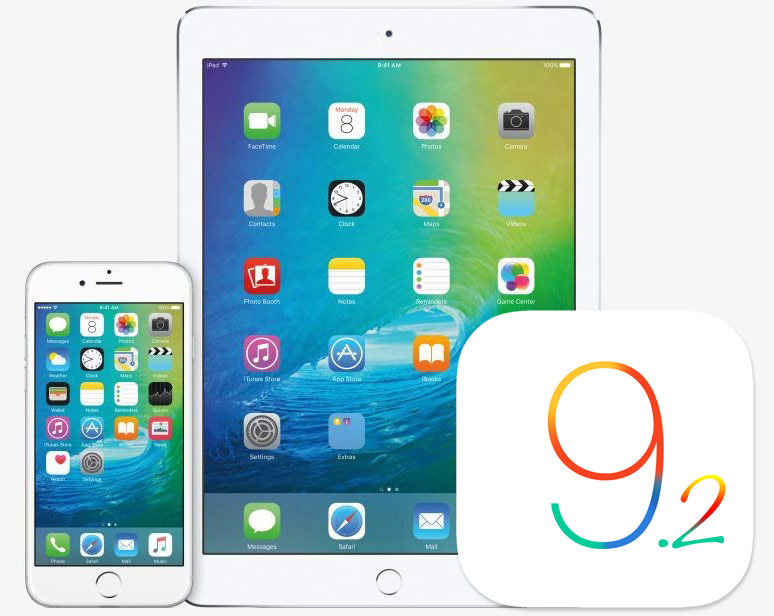 .3.5 и iOS 10.0.1, и все они восстанавливаются из одной резервной копии. Это не совсем научно, но дает нам хорошее визуальное представление о любых различиях в загрузке, запуске и времени загрузки приложений на обеих платформах.
.3.5 и iOS 10.0.1, и все они восстанавливаются из одной резервной копии. Это не совсем научно, но дает нам хорошее визуальное представление о любых различиях в загрузке, запуске и времени загрузки приложений на обеих платформах.
Любой, кто просматривал предыдущие сравнительные тесты скорости такого рода, привыкнет к знакомой настройке. Поместите два устройства рядом, одно с iOS 9.3.5, а другое с iOS 10.0.1, загрузите их, запустите несколько приложений и посмотрите, какая версия iOS быстрее выполняет команды. На iPhone 5, iOS 9.3.5 загружается с холодного старта на целых 4 секунды быстрее, чем iOS 10.0.1, и, что удивительно, на iPhone 5s iOS 9.3.5 загружается на целых 7 секунд быстрее, чем iOS 10.0.1.
Такой же более быстрый процесс загрузки также очевиден в тестах iPhone 6 и 6s, хотя разница между двумя версиями прошивки меньше. Однако iPad Air загружается примерно на 5 секунд быстрее на iOS 9.3.5 по сравнению с iOS 10.0.1.
С точки зрения загрузки приложений кажется, что iOS 9.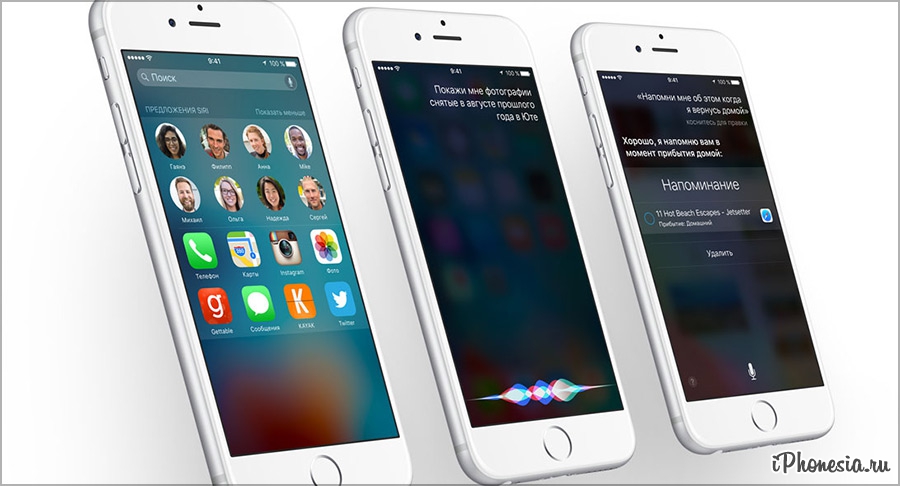 3.5 также быстрее вызывает эти приложения и отображает их перед пользователем, хотя и незначительно. Когда приложения загружаются в память и отображается весь контент, взаимодействие с контентом, такое как пролистывание метеоположений или увеличение и уменьшение масштаба карт, кажется чрезвычайно плавным и отзывчивым в обеих версиях iOS без каких-либо реальных различий.
3.5 также быстрее вызывает эти приложения и отображает их перед пользователем, хотя и незначительно. Когда приложения загружаются в память и отображается весь контент, взаимодействие с контентом, такое как пролистывание метеоположений или увеличение и уменьшение масштаба карт, кажется чрезвычайно плавным и отзывчивым в обеих версиях iOS без каких-либо реальных различий.
Посмотрите полное сравнение во встроенных видео ниже и узнайте, что вы думаете.
IOS 10.0.1 против iOS 9.3.5 на iPhone 6S
IOS 10.0.1 против iOS 9.3.5 на iPhone 6
IOS 10.0.1 VS IOS 9.3.5 на iPhone IOS 10.0.1 VS IOS 9.3.5 на iPhone. iOS 10.0.1 и iOS 9.3.5 на iPhone 50002 Вы также можете проверить:
- iPhone 7 Plus, Galaxy S7 Edge и Note 7 [Сравнение характеристик]
- iPhone 7, iPhone 7 Plus, 6s, 6s Plus, SE [сравнение характеристик]
- iOS 10 / 10.
 0.1 GM Загрузка для iPhone, iPad, iPod touch Выпущен
0.1 GM Загрузка для iPhone, iPad, iPod touch Выпущен - Загрузите iOS 10 / 10.0.1 GM и установите на iPhone 6s, 6, Plus, SE, 5s, 5c, 5, iPad, iPod [Учебник]
Вы можете подписаться на нас в Твиттере, добавить нас в свой круг в Google+ или поставить лайк на нашей странице в Facebook , чтобы быть в курсе всех последних новостей от Microsoft, Google, Apple и Интернета.
Поделиться Твитнуть Отправить Поделиться
Технологический энтузиаст, бывший разработчик программного обеспечения, а в настоящее время руководитель отдела качества и тестирования в ведущей SaaS-компании. Разработчик нескольких приложений. Любитель угождать людям и верующий в то, чтобы быть самим собой.
В чем разница между iOS 10 и 11?
Место жительства
> Вт
> В чем разница между iOS 10 и 11?
Самая большая разница между iPhone X и iPhone 11 — это технология дисплея. iPhone 11 оснащен ЖК-панелью «Liquid Retina» с разрешением 179Разрешение 2×828, тогда как iPhone X оснащен OLED-дисплеем с разрешением 2436×1125, что составляет 458 пикселей на дюйм.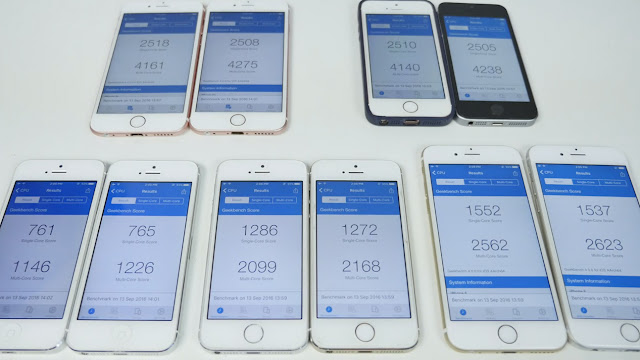
Lire la suite
Как обновить iOS 11 до iOS 10?
Как обновить iPhone или iPad до iOS 11 непосредственно на устройстве через настройки
- Перед началом сделайте резервную копию iPhone или iPad в iCloud или iTunes.
- Откройте приложение «Настройки» в iOS.
- Перейдите в «Общие», а затем в «Обновление ПО»
- Дождитесь появления «iOS 11» и выберите «Загрузить и установить»
- Принять различные положения и условия.
Как мне обновиться до iOS 10? Выберите «Настройки» > «Основные» > «Обновление ПО». Коснитесь «Автоматические обновления», затем включите параметр «Загружать обновления iOS». Включите «Установить обновления iOS». Ваше устройство автоматически обновится до последней версии iOS или iPadOS.
Как называется iOS 11?
iOS 11
| Версия операционной системы iOS | |
| iOS 11 running on an iPhone 7 Plus | |
| Developer | Apple Inc. |
| Source model | Closed, with open-source components |
| Support status | |
|---|---|
How do I обновить мой iPad с 10.3 3 до iOS 11? 3 3 На Иос 11? Подключите iPad к Mac или ПК через USB, затем нажмите на iPad в верхнем левом углу iTunes. Если вы не знаете, доступно ли обновление, нажмите «Проверить наличие обновлений» или «Обновление» на панели «Сводка устройства». Вы можете установить iOS 11, нажав «Загрузить и обновить».
Можно ли обновить iOS 10.3 4?
Ответ: О: Обновление до более поздней основной версии, чем уже установлена, невозможно. Если ваш iPad в настоящее время работает или не может быть обновлен до версии iOS 10.3. 3/4, тогда есть iPad4. Как обновить iPhone 5 с версии 10.3 3 до iOS 11? Вы можете сделать это, открыв приложение «Настройки» на iOS. Вы можете обновить свое программное обеспечение, выбрав «Общие», а затем «Обновление программного обеспечения».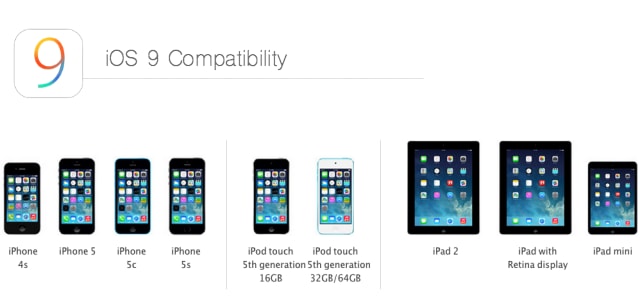 Вы увидите «iOS 11», после чего сможете загрузить и установить его.
Вы увидите «iOS 11», после чего сможете загрузить и установить его.
Могу ли я загрузить iOS 10 на старый iPad?
Сегодня компания Apple анонсировала iOS 10, следующую основную версию своей мобильной операционной системы. Обновление программного обеспечения совместимо с большинством моделей iPhone, iPad и iPod touch, поддерживающих iOS 9, за исключением iPhone 4s, iPad 2 и 3, оригинального iPad mini и iPod touch пятого поколения. Как заставить iPad обновиться до iOS 10? Как заставить iPad обновиться до iOS 10? Откройте «Настройки» > «Основные» > «Обновления ПО». iOS автоматически проверит наличие обновлений, а затем предложит загрузить и установить iOS 10. Убедитесь, что у вас есть надежное соединение Wi-Fi и зарядное устройство под рукой.
Как установить iOS 10 на iPad?
Выполните следующие действия, чтобы установить бета-версию iOS 10. Откройте браузер Safari на iOS. Устройство. Откройте общедоступную бета-версию iOS 10 от Apple. Веб-сайт Нажмите кнопку «Войти» и введите свой Apple ID и пароль.
 0.1 GM Загрузка для iPhone, iPad, iPod touch Выпущен
0.1 GM Загрузка для iPhone, iPad, iPod touch Выпущен